Come sostituire le celle vuote con zero in fogli google
Il modo più semplice per sostituire le celle vuote con zeri in Fogli Google è utilizzare la funzione Trova e sostituisci nella scheda Modifica .
L’esempio seguente mostra come utilizzare questa funzione nella pratica.
Esempio: sostituisci le celle vuote con zero in Fogli Google
Supponiamo di avere i seguenti dati che mostrano i punti segnati da diverse squadre di basket:
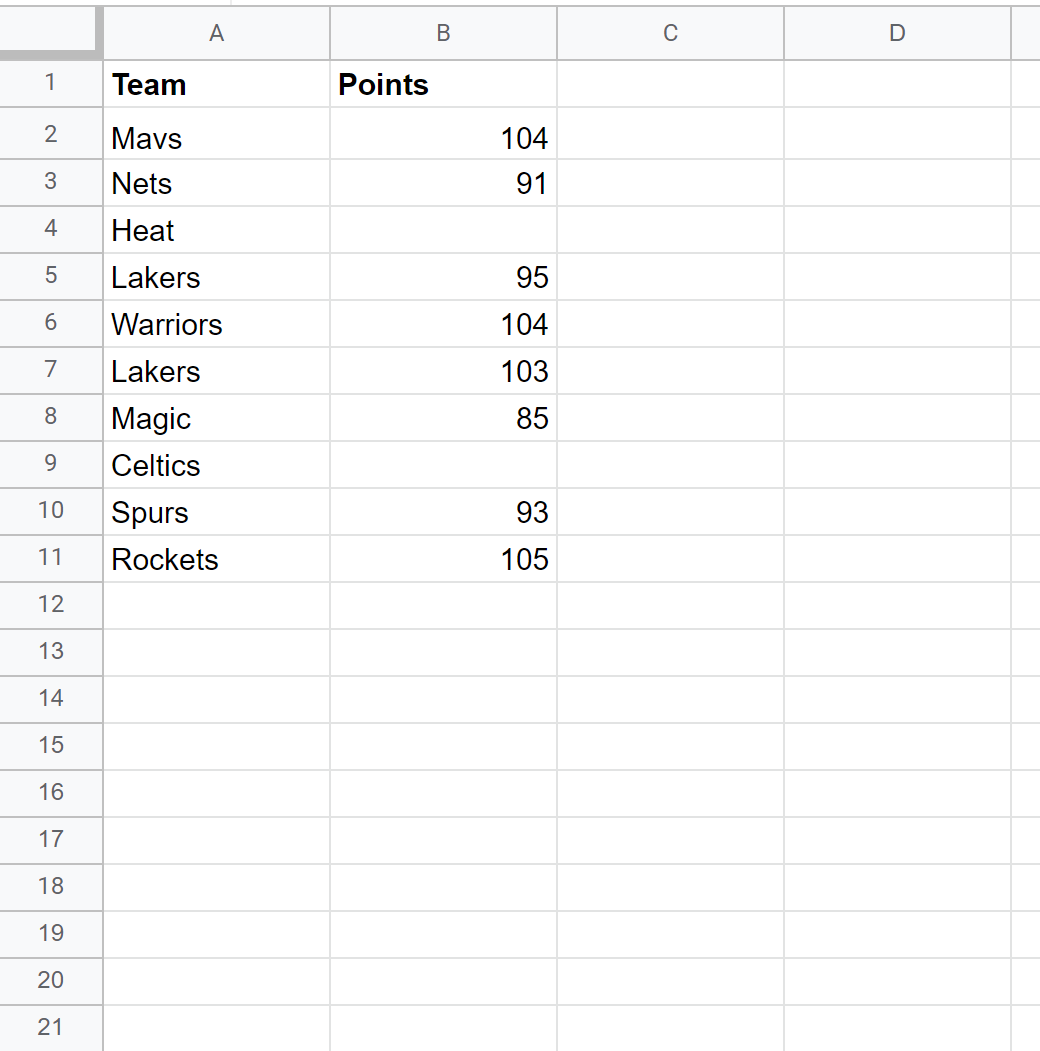
Supponiamo di voler sostituire le celle vuote nella colonna Punti con zero.
A tale scopo, fare clic sulla scheda Modifica , quindi su Trova e sostituisci .
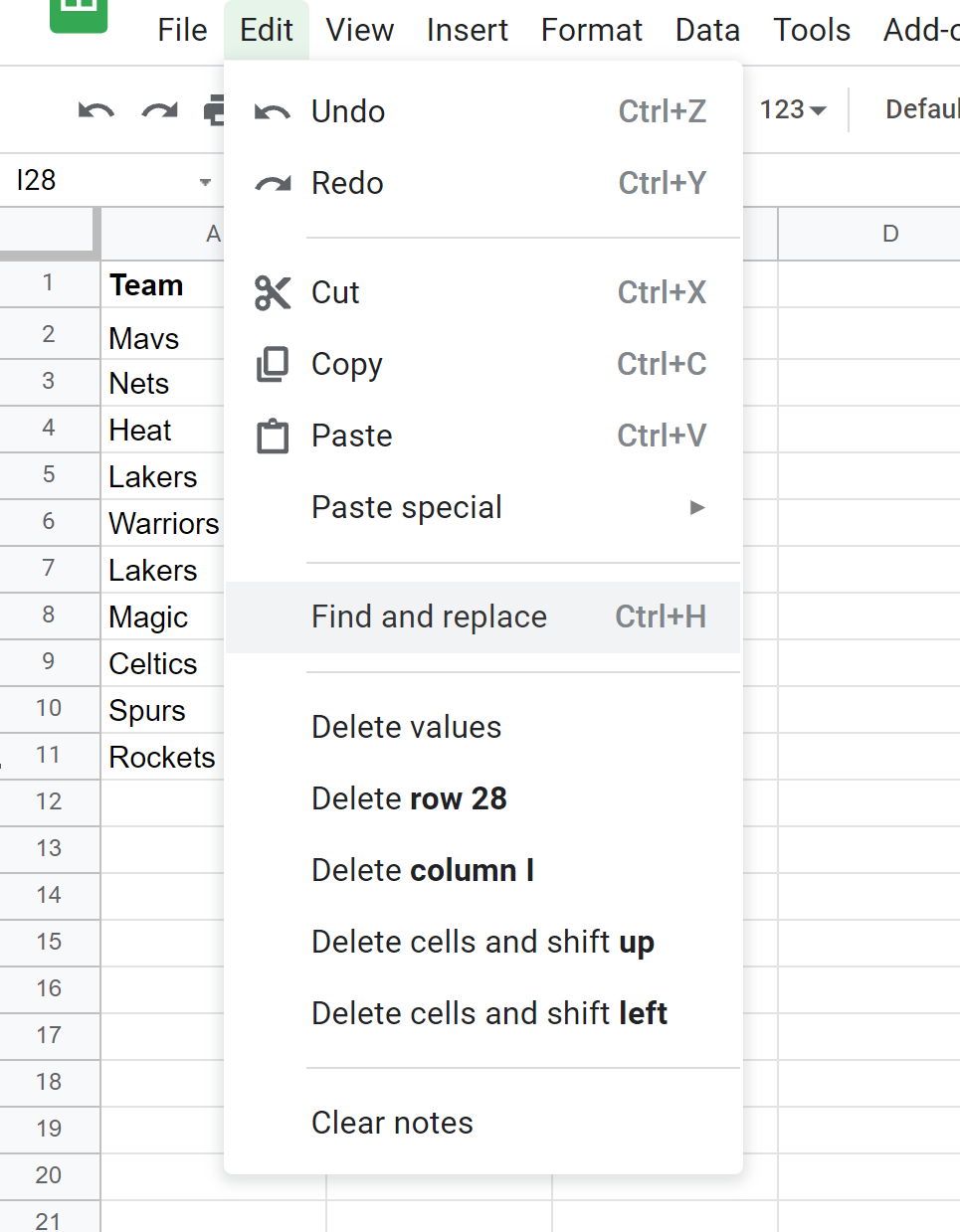
Nella nuova finestra visualizzata, digita ^\s*$ per trovare le celle vuote e utilizza 0 come sostituzione.
Digita l’intervallo di celle su cui desideri utilizzare questa formula, quindi seleziona le caselle accanto a Maiuscole/minuscole e Cerca utilizzando espressioni regolari .
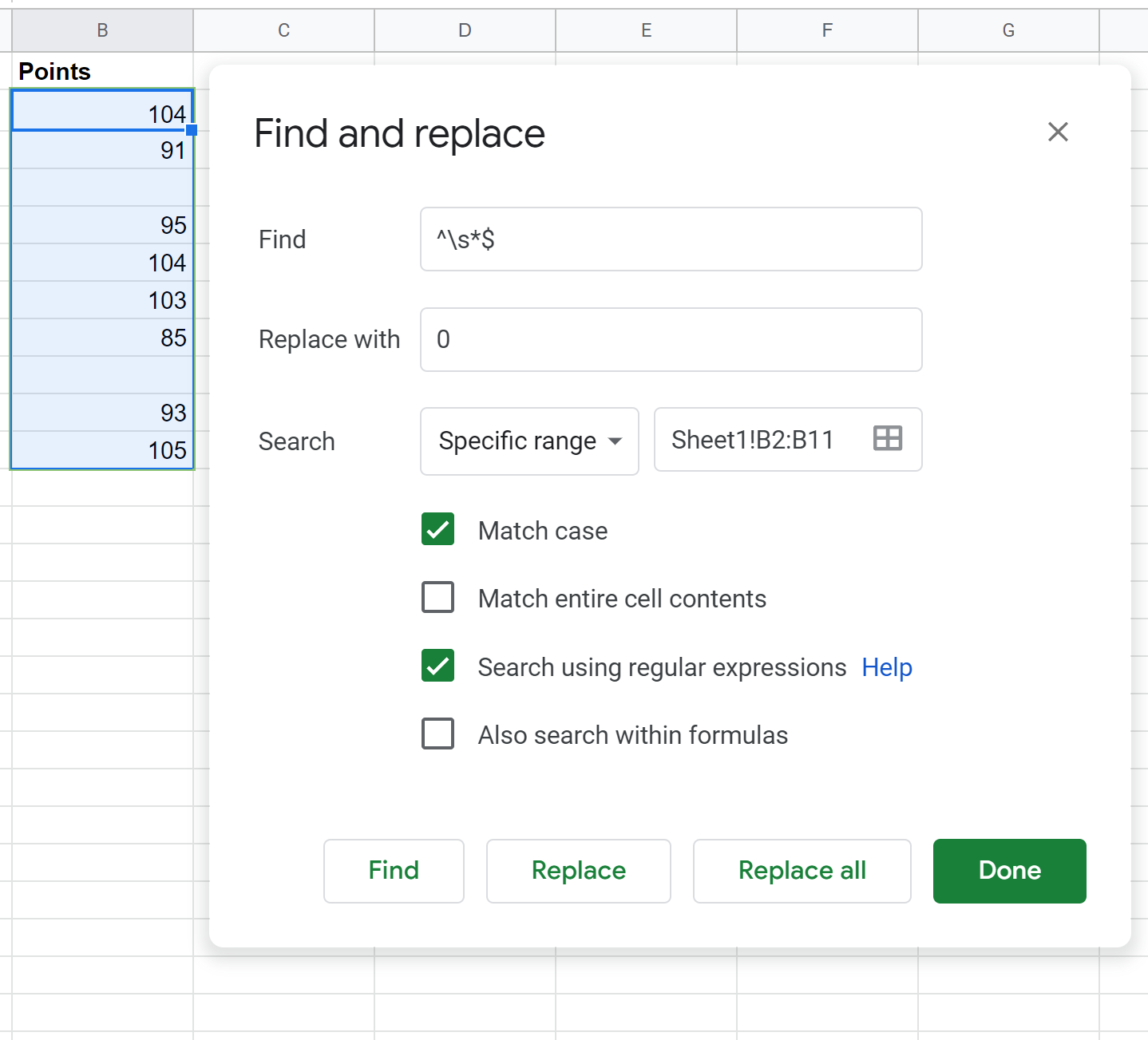
Quindi fare clic su Sostituisci tutto e quindi su Fine .
Ciascuna delle celle vuote nella colonna Punti verrà automaticamente sostituita con zeri:
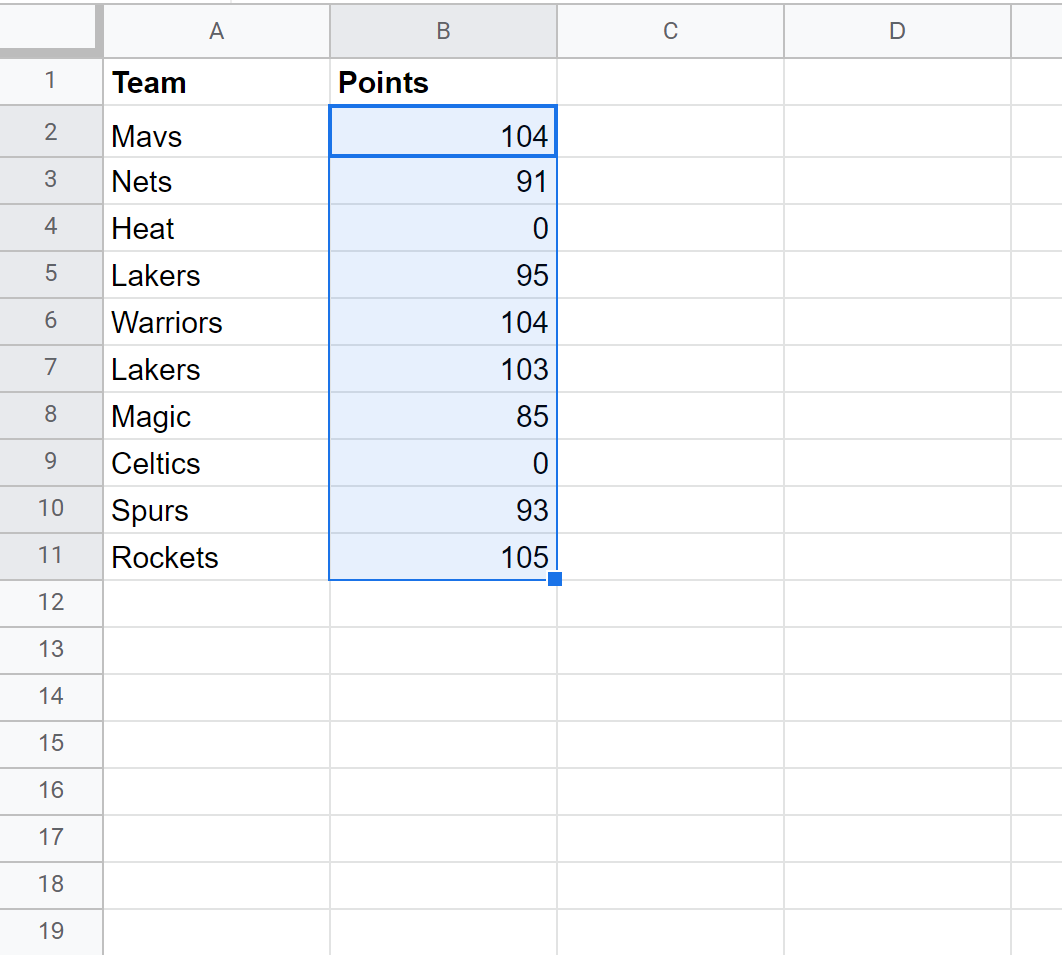
Risorse addizionali
I seguenti tutorial spiegano come eseguire altre attività comuni in Fogli Google:
Come contare il numero di occorrenze in Fogli Google
Come verificare se il valore è compreso nell’intervallo in Fogli Google
Come contare valori univoci in Fogli Google